Kuidas luua oma kätega Linuxi server ja mida vajate selleks
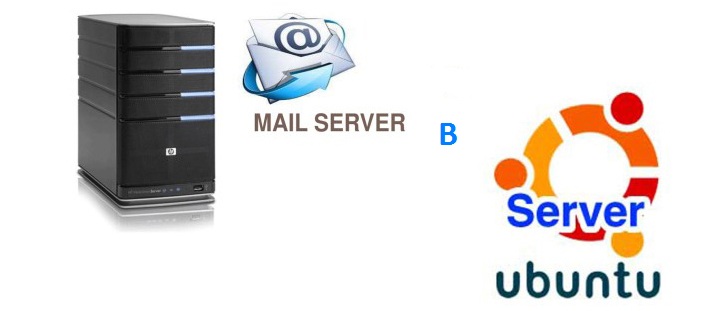
- 2562
- 28
- Mr. Salvador Ryan
Terminali, faili (FTP) või meiliserveri loomiseks Linuxis peate saama selles opsüsteemis töötada. Muidu on keeruline välja mõelda. OS ei vaja võimsat arvutit. Sest see ei kuluta graafilise disaini jaoks tarbetuid ressursse. Linuxi jaotusi saab laiendada isegi vanas arvutis. Seetõttu kasutatakse erinevate serverite loomiseks sageli Linuxi või Ubuntu serverit.
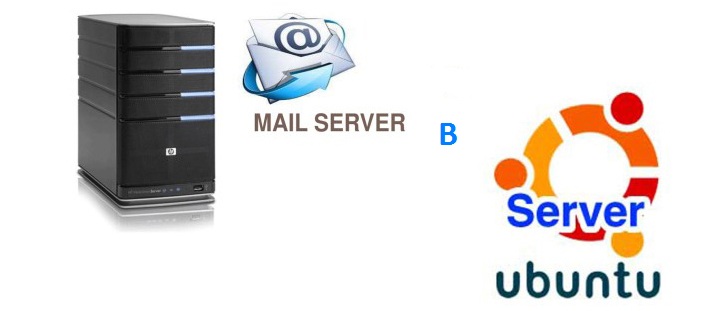
Sellest on kirjutatud palju erinevaid kirjandusi. Mõnel Linuxi raamatul on tuhat lehekülge. Peab terminali läbi töötama ja sisestama kõik käsud käsitsi. Kuid ikkagi saate oma kätega teha väikese Linuxi serveri, mis lülitab sisse failide salvestuse, veebiteenuste ja postiprotokolli.
Ubuntu serveri installimine ja seadistamine
Ubuntu server luuakse Linuxi opsüsteemi alusel. See ei vaja oma töö jaoks kaasaegset protsessorit, head videokaarti ega suurt kogust RAM -i. Linuxi abil saate serveri juurutada isegi vanas sülearvutis. Ja sellel on kõik vajalikud komponendid: mail, ftp, veeb.
Diski pildi saate Linuxi abil alla laadida Ubuntu veebisaidilt.ru. Valige serveriga mis tahes versioon (mitte töölauapuldil!). Koormus läbib torrenti kliendi. See pilt tuleb salvestada tühjale või mälupulgale (kasutades liveSB). Võite kasutada ka virtuaalset draivi.
Ubuntul on lihtsustatud liides. Selles pole graafilisi liialdusi. See OS sobib ideaalselt oma kätega Linuxi serveri valmistamiseks. Sellega kasutatakse domeeni vajaduste jaoks arvutiressursse. Lõppude lõpuks vajab ta töötamiseks väga vähe.
Selle installimine läheb nii:
- Valige keel ja piirkond, kus te elate.
- Tule välja administraatori nimi. Seda kasutatakse serveri juhtimiseks.
- Seadistage kasutaja nimi ka väljale "Kasutajanimi teie konto jaoks". Selle konto alusel suhtlete tehnilise toega Ubuntu.
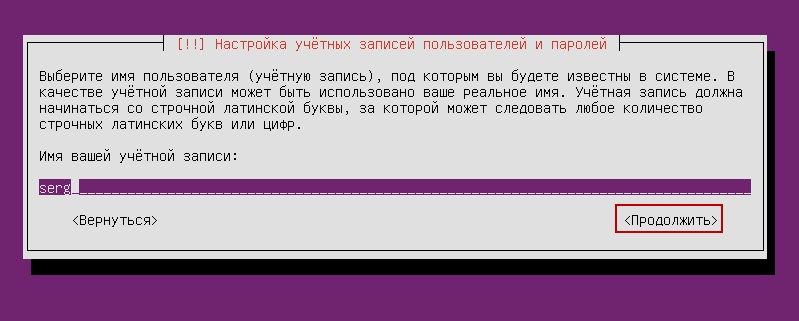
Määrake kasutajanimi Ubuntu
- Sisestage parool. Kinnitage see.
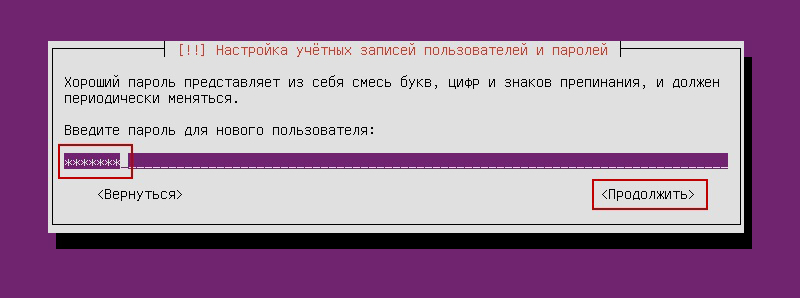
Sisestame konto parooli
- Näidake domeen, kui ta on. Sellel on kõik teenused: fail (FTP), post, saitide hostimine jne.
- Oodake, kuni süsteem installib.
- Pärast seda pakub ta täiendavaid komponente.
Siin on nimekiri sellest, mida on vaja Linuxi serveri jaoks ja selle täielikku tööd:
- Avatud SSH. Kasutatakse kaughalduseks. See tuleb kasuks, kui otsustate teenuse teisest arvutist hallata. Seejärel saate Linuxiga arvutil välja lülitada monitori ja videoadapteri.
- Lamp. Linuxi utiliidi kompleks, mis sisaldab Apache'i (veebiserver). MySQL (andmebaasid) ja PHP (CMS -i programmeerimiskeel). Neid komponente on vaja juhtliidese loomiseks.
Järgmine on see, et installimine pole vaja. Jaotuste valik on valikuline ja sõltub sellest, mida soovite lõpuks saada.
- Samba failiserver. Võimaldab teil konfigureerida failivahetust arvutite vahel. Kui vajate FTP -serverit, valige see üksus.
- Virtuaalne masina host. Installige, kui kavatsete kasutada virtualiseerimise võimalusi.
- Trükserver. Võrguprinterite.
- DNS -server. Domeeninimede süsteem. Sellega saate IP -aadressi ära tunda arvuti nime järgi ja vastupidi.
- Postiserver. Postiserver.
- PostgreSQL andmebaas. Objektide revolutsioonilised andmebaasid.
Valige, mida vajate, ja kinnitage installimine. Esimesel turuletoomisel on vaja sisestada administraatori sisselogimine ja parool. Konsool avaneb. See näeb välja nagu Windowsi käsurida või MS DOS -i opsüsteemi liides.
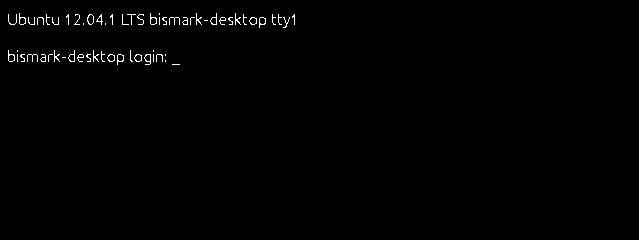
Ubuntu konsool
Algselt peate kontrollima värskenduste kättesaadavust. Sisestage käsk "Sudo apt-get värskendus" või "sudo apt-get uuendus" ilma tsitaatideta. Pärast värskendust saate seadistada kõik serveri komponendid: FTP, Mail, Web.
Ubuntu jaoks on olemas pseudograafiline liides - kesköö ülem. See on Nortoni ülema kesta analoog, mis on mõeldud MS DOS -süsteemi jaoks. Sellise liidesega on lihtsam töötada - kõik on selgem kui konsoolis.
Linuxi terminali käivitamine
Kaasaegses Linuxis kasutatakse konsooli asemel terminali. Sellesse minna:
- Avatud "rakendused".
- Klõpsake nuppu "Standard".
- Seal on "terminal".
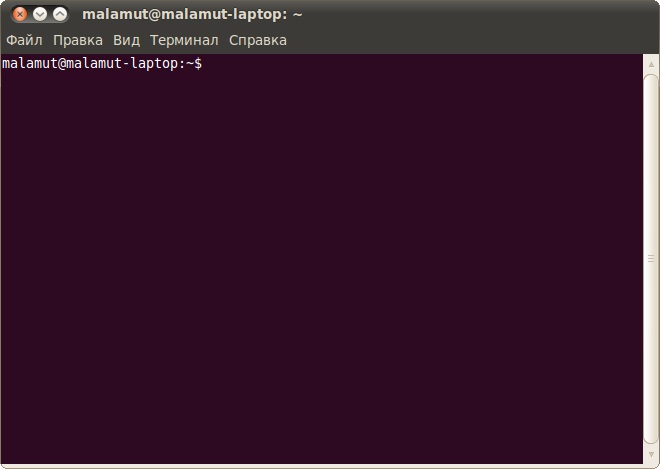
Linuxi terminal
Sellesse saate sisestada käske samamoodi nagu Ubuntu serveris.
- Lambi komponentide installimiseks (kui neid veel pole), peate järjekindlalt sisestama käsud "Sudo APT-GET UPDATE", "Sudo APT-GET install-TaskSel" ja "Sudo Tasksel install Lamp-server". Pärast iga.
- Avatud SSH allalaadimiseks sisestage "Sudo Apt-Get install OpenSsh-Server".
- Samba File Serveri panemiseks kirjutage "Sudo apt-get install Samba".
MySQL -i installimisel lambi paketist peate määrama SQL -i administraatori parooli.
Kohalik veebiserver
Veebi loomiseks peab serveril olema oma spetsiaalne IP. Seejärel on see IP -aadress pärast lambi installimist Apache testilehele saadaval. See on tulevane veeb. Tulevikus on võimalik panna FTP, andmebaasid, postiprotokoll. Veebiserveri konfigureerimiseks:
- Installige phpmyadmin. Selleks sisestage terminalis või konsoolis üksteise järel, sisestage "Sudo apt-get install phpmyadmin"
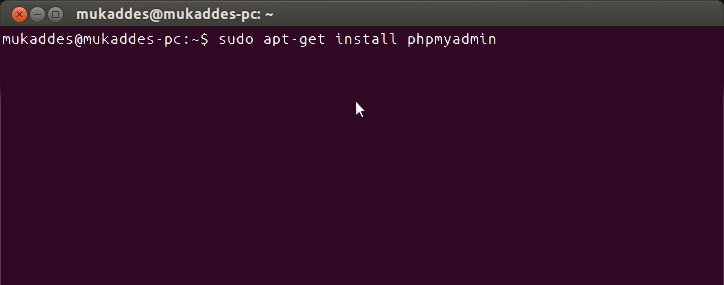
Käsk "sudo apt-get install phpmyadmin"
- Ja siis "sudo teenus apache2 taaskäivitage".
- Komponent käivitab. Apache taaskäivitatakse. Edasised toimingud sõltuvad opsüsteemi versioonist.
Kui teil on Ubuntu 13.1 ja uuemad kasutavad käske:
- Sudo ln -s/etc/phpmyadmin/apache.Conf/etc/apache2/confi -availble/phpmyadmin.Unss
- Sudo a2enconf phpmyadmin
- Sudo /etc /init.D/apache2 laadige uuesti
Sõitke neid järjestikku üksteise järel, pärast iga pressienteeru.
Ubuntu 16.04, vajame muid juhiseid:
- Sudo apt-get install php-mbstring php-getText
- Sudo phpenmod mcrypt
- Sudo phpenmod mbstring
- Sudo SystemCtl taaskäivitage Apache2
Pärast nende sisendit ja teenuse automaatset taaskäivitamist aadressil http: // [ip server]/phpmyadmin on saadaval veebiliides.
- Selle kohta on konfiguratsioon ja andmed Apache Serveri kaustas "etc/apache2/". Apache2.Konfiguratsioonifail levitamiseks
- Režissöörides "MODS-EABA"/"Saidid on kättesaadavad" ja "MODS-i toega"/"istub toega" on olemas modifikatsioonid ja saidid.
- Sadamates.Konfit on loetletud.
- Kui lisate pärast käsku "sudo /etc /init.D/apache2 "sõna" peatus ", Apache peatab töö. Kui "algus" - alustab uuesti. Kui "taaskäivitage" - taaskäivitage.
- Saitide salvestamise tee iseseisvaks valimiseks sisestage järjekindlalt terminali “sudo a2enmod ümber kirjutamine” ja „sudo a2enmod userDir”.
Iga kord pärast muudatuste tegemist on vaja teenus taaskäivitada "taaskäivitada".
Postiserver
Linuxi meiliserveri loomiseks peaks teil juba olema domeen. Teil peab olema ka staatiline IP.
- Installige postfiksi komponent. Selleks tippige konsooli "Sudo apt-get postfix".
- Kui see saabab, kirjutage käsk "sudo/etc/initd/postfix täht". Teenus hakkab töötama.
- PostFix määrab juba SMTP -protokolli täielikuks tööks vajalikud parameetrid. Kuid ikkagi väike seade ei tee haiget.
- Avage fail/etc/PostFix/Main.Vrd.
- Leidke sellest tähendus "mydomain =". Pärast märki "=" kirjutage domeeni nimi.
- Seejärel leidke "MyHostname =". Ja sisestage auto nimi.
- Nüüd saab meiliserver saata kirju teistele arvutitele, mis on sellega sama võrgus. Et ta saaks saata kirjavahetust teistele Interneti domeenidele, "peamine peamine.CF "Leidke rida" inet_interfaces = ". Pange sõna "kõik" pärast seda.
- Muutuja "MyNetWorks =" kirjutage oma alamvõrgu kõigi arvutite aadresside aadress (näiteks 127.0.0.0/8).
Pole soovitatav avada juurdepääs serverile väljastpoolt. Selliseid "avalikke" ressursse kasutatakse rämpsposti saatmiseks sageli. Seetõttu võib teie domeen olla muude postiteenuste musta nimekirjas.
Kui teenus on õige ja kõik tingimused (alaline IP -aadress registreeritud domeen) on täidetud, siis saab server vastu võtta ja saata kirjavahetust. Kui teie domeeni MX -kirje viitab teie hostile.
Logisti loogika vaatamiseks kasutage käsku saba -f/var/log/mail/info. Temalt sõnumi saamiseks sisestage "Mailq".
Failisserver
Dokumentide vahetamiseks ja failide allalaadimiseks võib olla vajalik Linux FTP -server. Sellistel ressurssidel on mitu versiooni: VSFTPD, Samba, Proftpdd.
Elame vsftpd lisateavet. Selle saab installida ja käivitada üks käsk - "sudo apt -GEGE install VSFTPD". Edasised sätted sõltuvad teie eelistustest ja sellest, millist teenust soovite teha. Parameetrite muutmiseks võib olla vajalik administraatori õigused.

Meeskond "sudo apt-get install vsftpd"
- Vahetult pärast programmi laadimist loob süsteem uue kasutaja ja lisab kodukataloogi kausta, mis on mõeldud töötama serveri hoidlaga. Ka kataloogis "ETC" ilmub FTPUSERS -fail. Võite lisada kasutajaid, kellel on failidele juurdepääs keelatud.
- Pärast installimist on parem muuta kataloogi, milles failid peaksid olema kaustas "var". Selleks kirjutage administraatori nimel käsk "USERMOD -D /VAR /FTP FTP && RMDIR /Home /FTP".
- Looge uus kasutajarühm. Näiteks "UserFTP". Printige konsooli "AddGroup UserFTP".
- Lisage sellele uus konto (lihtsuse huvides helistagem kasutajale ja rühmale sama). Kasutage käsku "usradd -a /var /ftp -g userftp userftp". Ta loob samal ajal kasutaja. Ligi olemasoleva hüüdnime lisamiseks, selle asemel.
- Peate uutele kasutajatele parooli välja pakkuma. Sisestage PASSWD USERFTP terminal.
- Prindi "chmod 555 /var /ftp && chown juur: userftp /var /ftp", et anda konto juurdepääs failiserveri juurikaustale.
- Nüüd looge avalik kataloog. Sisestage "MKDIR/VAR/FTP/PUB" ja "CHOWN USERFTP: USERFTP/VAR/FTP/PUB".
Algselt käivitatakse FTP autonoomses režiimis. Tal on skript, mis mängib deemoni rolli. Selle funktsionaalsusega on saadaval mitu meeskonda. Neid tutvustatakse pärast rida "sudo teenus vsftpd".

Käsk "sudo teenus vsftpd"
- Peatuge ja alustage. Lahtiühendamine ja sisselülitamine.
- Taaskäivitage ja laadige uuesti. Taastatud. Tuleb kasutada uusi sätteid. Erinevus meeskondade vahel on see, et teises taaskäivituses toimub see ilma täieliku lahtiühendamiseta.
- Olek. Teave tingimuse kohta.
Täiendav serveri seadistamine on konfiguratsioonifaili ümberkirjutamine, mis asub ETC/VSFTPD -s.Unss. Tal on lihtne ja arusaadav struktuur. Sellest on üsna lihtne aru saada. Kuigi see vajab teatud teadmisi. Enne selle faili muutmist on mõistlik teha oma varukoopia. Nii et vigade korral saab kõike taastada. Sisestage käsk "cp /etc /vsftpd.Conf /etc /vsftpd_old.Konfi "ja teave salvestatakse.
Pärast seda saate hakata redigeerima.
- Parameetris "Kuula =" kirjutage "Jah". Siis töötab server iseseisvas režiimis.
- "Local_enable" võimaldab sissepääsu kohalike kasutajate juurde.
- "Write_enable" annab neile juurdepääsu kodukataloogidele.
- "Anonüümne_enable". Võite piirata anonüümsete kasutajate õigusi, kui panete "ei". Seal on ka valik "no_anon_password" - anonüümsed on kaasatud ilma paroolita. Selle saab ka keelata.
Kui soovite teha avalikku serverit, peate pärast kuulamisrida lisama mitu täiendavat parameetrit.
- "Max_clients". Samaaegsete ühendite arv.
- "Idle_Session_timeout" ja "Data_connection_timeout". Sessiooni taimoudid.
- "Ftpd_banner". Külastajatele tervitatav sõnum. Võite kirjutada näiteks: "Tere!".
Terminalserver
Linuxi terminaliserver on mõeldud ettevõtetele ja kontorites, kõik arvutid, kus ühendatakse üheks võrguks. See on väga mugav, kui saate mis tahes arvutist terminali minna (kui tal on juurdepääs). See avab suurepäraseid võimalusi kaugjuhtimiseks.
LTSP sobib selliseks ülesandeks - Linux Terminali serveri projekt. Programm on tavalises Ubuntu paketis. Selle installimiseks:
- Sisestage käsk LTSP-Serveri standalone.
- Seejärel kirjutage "APT-GET UPDATE && APT-GET install LTSP-Server-standalone".
- Oodake, kuni kõik laadib ja värskendab.
- Nüüd peame panema kliendisüsteemi. Prindi "LTSP-Build-Client".
- Siis "LTSP-Build-Client-Dist Usaldus -arch I386 -Fat-CLIENT-DESKTOP LUBUNTU-DESKTOP".
- Kasutage käsku Debootstrap ja jaotus avaneb kataloogis automaatselt "OPT/LTSP/I386".
Linuxi server saab töötada isegi nõrkades personaalarvutites. Seetõttu kasutatakse seda sageli serverite ja kaughalduse loomiseks. See opsüsteem teeb postiteenuseid, FTP -salvestusruumi, terminale.

